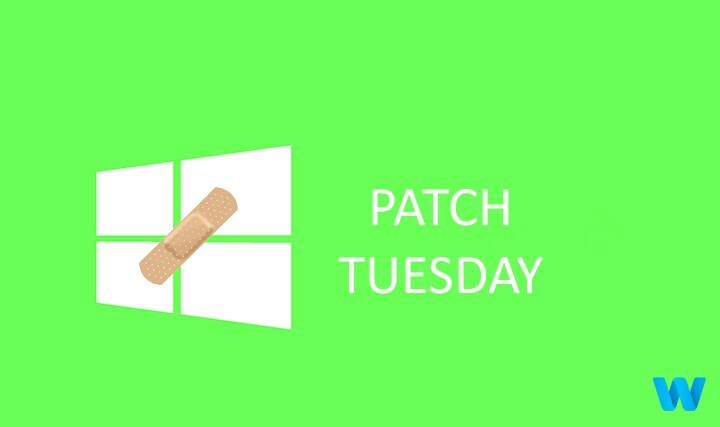- Win32 / Dartsmound er berygtet for at installere en bred vifte af uønskede programmer på din computer.
- Hvis du ikke ved, hvordan du fjerner Win32-virus fra Windows 10, har vi samlet de mest effektive løsninger til dig.
- Du skal udføre en komplet systemscanning til dekete libmfx w32-virus og bruge en fremragende tredjeparts antivirussoftware.
- Fjern også mistænkelige udvidelser og slet poster i registreringsdatabasen ved at følge vores trin nedenfor.

Denne software holder dine drivere kørende og holder dig dermed beskyttet mod almindelige computerfejl og hardwarefejl. Tjek alle dine chauffører nu i 3 nemme trin:
- Download DriverFix (verificeret downloadfil).
- Klik på Start scanning for at finde alle problematiske drivere.
- Klik på Opdater drivere for at få nye versioner og undgå systemfejl.
- DriverFix er downloadet af 0 læsere denne måned.
Win32 / Dartsmound er en softwarebundler med høj risiko, der installerer uønsket software på dit system på samme tid som den software, du prøver at installere.
Denne trojan sniger sig ind på din computer og udfører uautoriserede ændringer af systemindstillinger. Alarmerne fra dit antivirusprogram er muligvis det eneste symptom, du ser.
Win32 / Dartsmound kan installere en bred vifte af uønsket software på din computer: fra adware og værktøjslinjer, der bremser din internetnavigation til malware, der giver hackere mulighed for at få fjernadgang til din system.
Når det kommer ind i din computer, ændrer det straks Windows-registreringsdatabase poster og genererer masser af skjulte filer.
Da Win32 / Dartsmound er en alvorlig malwareafinstallation er en prioritet. Nedenfor finder du nogle løsninger til fuldstændig fjernelse af Win32 / Dartsmound fra din computer.
Hvordan kan jeg fjerne Win32 / Dartsmound på Windows 10?
1. Afinstaller alle uønskede / mistænkelige programmer
- Tryk på Windows-nøgle + I at åbne Indstillinger app.
- Gå til Apps afsnit.

- Find den mistænkelige applikation, og klik på Afinstaller knappen for at fjerne den.

Når applikationen er fjernet, skal du kontrollere, om problemet stadig er der.
Husk, at denne malware kan skjule sig som en faktisk applikation, så hvis du bemærker nogen program, som du ikke selv installerede, skal du fjerne det, og denne ubehagelige malware skal være væk godt.
For at være på den sikre side skal du undersøge hurtigt for hver mistænkelig applikation, før du fjerner den.
Selvom denne metode er nyttig, når du fjerner applikationer, kan nogle resterende filer og poster i registreringsdatabasen forblive, selv efter at du har afinstalleret applikationen.
For fuldstændigt at fjerne det mistænkelige program sammen med alle dets filer og poster i registreringsdatabasen tilrådes det at bruge et afinstallationssoftware.
Afinstallationssoftware er et specielt program, der kan fjerne al software sammen med alle dets filer og registreringsdatabase poster fra din pc.
På denne måde skal du sørge for, at det mistænkelige program fjernes fuldstændigt fra din pc sammen med alle dets ondsindede filer.
Hvis du leder efter god afinstallationssoftware, skal vi anbefale et specielt værktøj til fjernelse.
Vores anbefalingsværktøj fjerner ikke kun den software, du har brug for for at slippe af med, men også dens rester.
Dette er meget vigtigt, da mange af disse rester kan være årsagen til forskellige fejl på din pc.
⇒ Hent IOBit Uninstaller
2. Udfør en komplet systemscanning
Hvis du har problemer med Win32 / Dartsmound-virussen på din pc, skal du udføre en komplet systemscanning.
For at gøre det skal du have ordentlig antivirussoftware. Der er mange antivirusprogrammer, der muligvis kan hjælpe dig med dette problem.
Men hvis dit nuværende antivirus ikke kan fjerne denne trussel, bør du overveje at skifte til anden antivirussoftware.
Vores antivirusanbefaling giver god beskyttelse, så den skal være i stand til at fjerne næsten enhver trussel fra din pc.
Denne antivirussoftware har også en speciel funktion, der advarer dig hver gang dit system er i fare og hjælper dig med at slippe af med problemet.
Dette er det perfekte værktøj til dem af jer, der ikke er pc-brugere på højt niveau.

ESET NOD32 Antivirus
Aktivér den bedste beskyttelse mod Win32 / Dartsmound og andre ondsindede infektioner.
3. Fjern mistænkelige udvidelser
- Åben Chrome og åbn Menu knap. Vælg nu Flere værktøjer> Udvidelser.

- Find den mistænkelige udvidelse, og klik på den lille kontakt ud for den for at deaktivere den.

Nogle gange kan Win32 / Dartsmound-virus forklæde sig som en browserudvidelse. For at løse dette problem anbefales det at åbne din browser og fjerne eventuelle mistænkelige udvidelser.
Når du har deaktiveret den mistænkelige udvidelse, skal du kontrollere, om problemet stadig er der.
Hvis problemet ikke vises længere, skal du fjerne den mistænkelige udvidelse og kontrollere, om det løser problemet.
Vi viste dig, hvordan du fjerner udvidelser i Google Chrome, men processen skal være ens i alle andre browsere.
4. Slet manuelt registreringsposter, der er oprettet af Win32 / Dartsmound
- Trykke Windows-nøgle + R og indtast regedit. Trykke Gå ind eller klik Okay.

- Gå til Fil> Eksporter.

- Indstil nu Eksporter rækkevidde til Alle. Indtast det ønskede filnavn, og klik på Gemme knappen for at gemme den. Hvis noget går galt efter ændring af din registreringsdatabase, skal du blot køre den fil, du lige har oprettet, og du vil nemt gendanne registreringsdatabasen til dens oprindelige tilstand.

- Gå nu til Rediger> Find eller bare tryk på Ctrl + F genvej.
- Gå ind SoftwareBundler: Win32 / Dartsmound og tryk på Find Næste knap. Når du har fundet nogen poster, der er tilknyttet Win32 / Dartsmound, skal du fjerne dem. Gentag nu søgningen, indtil du finder og fjern alle problematiske poster.

Win32 / Dartsmound-virus kan foretage ændringer i din registreringsdatabase, og hvis du vil fjerne denne malware, er det vigtigt, at du fjerner alle dens poster fra registreringsdatabasen.
Dette er lidt avanceret procedure, så du bliver nødt til at være ekstra forsigtig, da din registreringsdatabase er ret delikat. Når du har fjernet alle poster fra din registreringsdatabase, skal du kontrollere, om problemet stadig er der.
Husk, at denne løsning er til avancerede brugere, så hvis der opstår nye problemer efter ændring af registreringsdatabasen, skal du blot køre den fil, du oprettede i trin 3 for at gendanne registreringsdatabasen.
5. Prøv at fjerne filen fra fejlsikret tilstand
- Åbn Indstillinger app. Og gå til Opdatering og sikkerhed afsnit.

- Plukke Genopretning fra venstre rude. Klik på i højre rude Genstart nu knap.

- Du skal nu se en liste over muligheder. Plukke Fejlfinding> Avancerede indstillinger> Startindstillinger. Klik på Genstart knap.
- Når din pc er genstartet, skal du se en liste over muligheder. Vælg den version af fejlsikret tilstand, du vil bruge, ved at trykke på den relevante tastaturtast.
- Når du er gået i fejlsikret tilstand, skal du prøve at finde og fjerne den problematiske fil.
Hvis du ikke er i stand til at fjerne Win32 / Dartsmound-virussen fra din pc, kan du muligvis gøre det fra fejlsikret tilstand.
Hvis du ikke vidste det, er Safe Mode et specielt segment af Windows, der kører med standardindstillinger, og ved at bruge det kan du muligvis løse dette problem.
6. Udfør en ren opstart
- Trykke Windows-nøgle + R. Når Løb dialog åbnes, enter msconfig og klik OKAY.
- System konfiguration vindue vises. Naviger til Tjenester fanen og tjekSkjul alle Microsoft-tjenester mulighed. Klik nu på Slå alt fra knap.
- Gå til Start op fanen og klik Åbn Jobliste.
-
Jobliste vises nu, og du vil se listen over opstartsapplikationer. Højreklik på den første post på listen, og vælg Deaktiver fra menuen. Gentag dette trin, og deaktiver alle opstartsapplikationer.

- Når du har gjort det, skal du gå tilbage til System konfiguration vindue. Klik på ansøge og Okay for at gemme ændringer og genstarte din pc.
Nogle gange kan Win32 / Dartsmound-virus blive brugt som en almindelig applikation og starte automatisk med din pc. Du kan dog løse dette problem ved blot at udføre en ren opstart.
Ved at gøre dette forhindrer du alle opstartsapplikationer og -tjenester i at starte automatisk med Windows 10.
Når din pc er genstartet, skal du kontrollere, om problemet stadig er der. Hvis problemet ikke vises længere, skal du finde den mistænkelige applikation eller tjeneste og fjerne den fra din pc.
Win32 / Dartsmound-virus kan være problematisk, især fordi det kan skjule sig selv som en almindelig applikation.
Hvis du ønsker at få et gratis antivirus til Windows 10 for sikkert at beskytte din Windows 10-pc mod malware-trusler, skal du sørge for at tjekke ud de bedste antivirusværktøjer med en livstidslicens.
Du skal dog være i stand til at finde og fjerne det ved hjælp af en af vores løsninger. Fortæl os, hvilken der gjorde tricket for dig ved at nå til kommentarfeltet nedenfor.